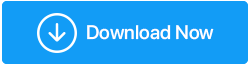SSD ve Sabit Disk Performansınızı korumak için 7 İpucu
Yayınlanan: 2020-11-15Sabit Diskler, herhangi bir PC'nin çok önemli bir bileşenidir ve PC Performansında büyük bir paya sahiptir. Bu nedenle, bilgisayarı hızlandırmak için sabit disk performansını korumak ve iyileştirmek için önlemler almak gerçekten önemlidir.
Pek çok insan PC Performansını korumak için PC'lerinin RAM'ini korumaya çalışsa da, çok az kişi Sabit Disk sağlığına gerçekten dikkat ediyor. SSD ve Sabit Disk Performansınızı korumak için 7 İpucu:
Sürücü Performansını Korumak ve HDD Okuma Yazma Hızını Artırmak için İpuçları:
1. Dikkatli Olun:
Pek çok insan, özellikle de gençler, bilgisayarlarını gerçekten ihtiyaç duymadıkları veya güvenmedikleri programlarla karıştırıyorlar. Bu popüler olmayan yazılım veya programların çoğu, birçok yararlı özellik sunabilir/vaat edebilir, ancak yarardan çok zarar verebilir. Bu yazılımların çoğu, diğer birkaç küçük yazılımla birlikte paketler halinde gelir. Bu nedenle, yalnızca birkaç işe yaramaz program hızla birikebilir ve bilginiz olmadan Sabit Diskinizde çok yer kaplayabilir ve bu da bilgisayarınızı yavaşlatır.
Bununla başa çıkmak ve sabit disk performansını korumak için kullanıcılar, yükledikleri programlara ve ayrıca bilgisayarlarına yükledikleri programın kaynağına dikkat etmelidir. Şu anda yavaş bir PC ile uğraşıyorsanız, kontrol paneline gidin ve PC'nize yüklediğiniz uygulamaların listesini izleyin ve artık kullanmadığınız programları dikkatli bir şekilde silin. Bu, sabit sürücü performansınızı anında artıracak ve HDD Okuma yazma hızını hızlandıracaktır.
2. Yinelenenlere Dikkat Edin:
Hiçbir şey sabit disk performansına akılsızca doldurulmuş depolamadan daha fazla zarar veremez. Yinelenen Dosyalar, bir Sabit sürücü performansı için en rahatsız edici birkaç şeyden biridir. Yinelenen Dosyalar, haksız alan kullanımıdır. Yinelenen Dosyalar, siz farkında bile olmadan sabit sürücünüzde hızla birikebilir ve PC'nizin ve Sabit sürücünüzün performansını engelleyebilir.
Durumla başa çıkmak için, sisteminizden kopyaları tanımlamanız ve kaldırmanız gerekecektir. Ancak, bunu söylemek yapmaktan daha kolay. İlk önce, sisteminizde kopyaları olan dosyaları tanımlamanız ve ardından onları aramanız gerekir. Bu dosyanın bir kopyasına sahip olduğunuzu öğrendikten sonra arama bölümü kolaydır. Çoğu durumda, kullanıcılar gerçekte kopyaları olan dosyaların farkında değildir ve dosya 1 ile başlamak mantıksız ve imkansızdır. Bu nedenle, kullanıcıların sadece birkaç tıklamayla otomatik olarak kopyaları arayabilen özel bir yazılım kullanmaları gerekir. Endişelenme, seni koruduk. Sizin için doğru yazılıma sahibiz. (Sonunda daha fazlası)

3. Geçici Tutun aslında geçici
Sistemdeki geçici dosyalar, engelsiz bir iş deneyimi için çok önemli bir rol oynamaktadır. Geçici dosyalar, devam eden görevin verilerini depolar. Örneğin: bir excel belgesi üzerinde çalışırken, siz ilerlemeyi kaydedene kadar, yaptığınız tüm ilerlemeler, ani sistem çökmesi durumunda verileri korumak için geçici dosyalara kaydedilir. Ancak ilerlemeyi kaydettiğiniz anda, bu geçici dosyalar mantıksal olarak işe yaramaz.
Sistem bu geçici dosyaları otomatik olarak silecek şekilde programlanmış olsa da, çoğu zaman durum böyle değildir. Geçici dosyalar çoğu zaman sabit sürücünüzde uzun süre kalır. Bu dosyaların boyutu inanılmaz derecede küçük olsa da, çok sayıda olmaları onları önemli kılıyor. Geçici dosyalar hızla birikebilir ve PC ve Sabit sürücü performansını engelleyebilir. Bu nedenle, disk ve HDD okuma yazma hızını hızlandırmak için, kullanıcıların arada sırada bu dosyalardan kurtulmak için önlemler alması gerekir.
Geçici dosyaları manuel olarak silmek için:
Adım 1: Ekranın sol alt köşesindeki Windows Simgesine sağ tıklayın ve Çalıştır'a tıklayın. Kullanıcılar, Komut Çalıştır iletişim kutusunu açmak için Windows Tuşu + R klavye kısayolunu da kullanabilir.
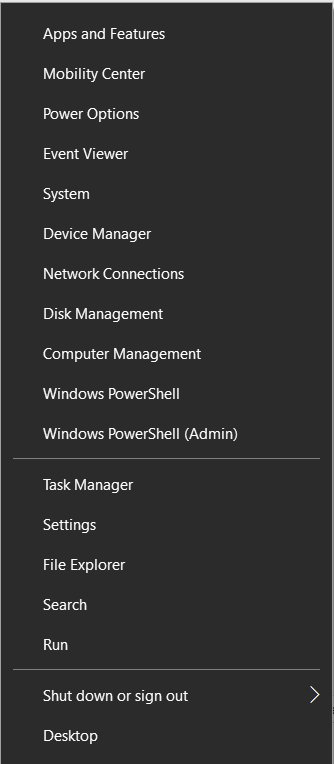
Adım 2: Komutu Çalıştır İletişim Kutusuna komut yazın: %temp%. Bu komut, sistemdeki tüm geçici dosyaların bulunduğu klasörü açacaktır.
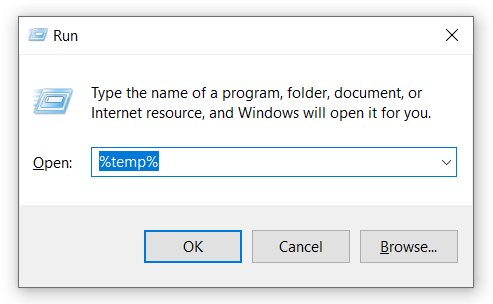
Adım 3: Klasördeki tüm dosyaları seçin ve geçici dosyalardan kurtulmak için hepsini silin.
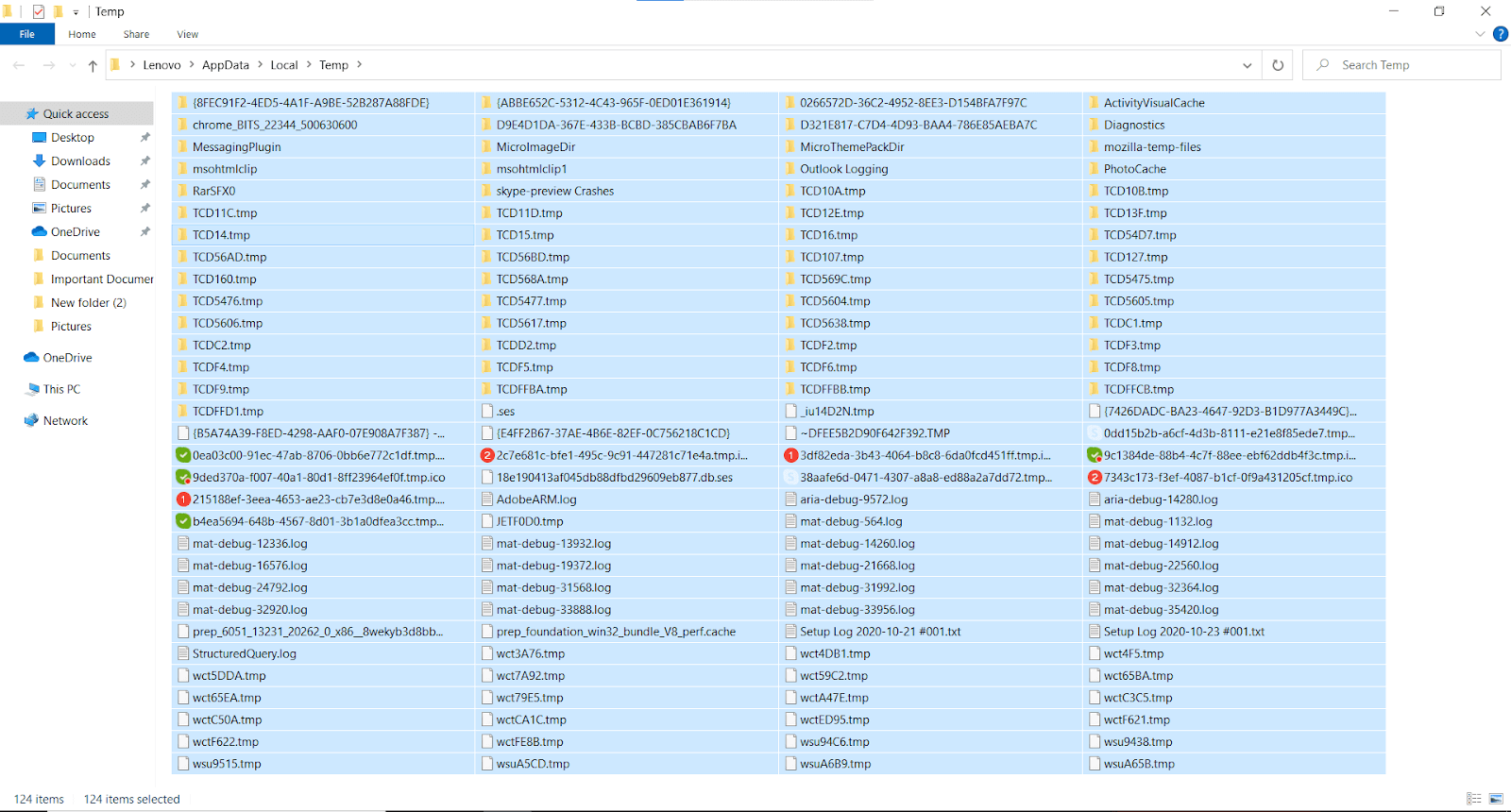
Not: Kullanıcılar, herhangi bir veri kaybını önlemek için çalışan tüm programları kaydetmelidir.
4. Parçalanmış Alan:
Geleneksel Sabit sürücüler, depolama diskindeki küçük sektörlerden oluşur. Bu küçük alan sektörleri, sisteminizdeki dosyaları tutmak için kullanılır. 1 GB'lık bir dosyayı depoladığınızda, 1 GB'lik veri yüzlerce küçük sektörde depolanmak yerine 1 GB kapasiteli bir kutuda saklanmaz. Zamanla sabit diskteki dosyaların sürekli olarak silinmesi ve güncellenmesi nedeniyle bu sektörler düzensizleşir ve sabit disk performansını ve HDD okuma yazma hızını olumsuz etkiler.
Sabit sürücüdeki dosyaları dağıtmak ve düzenlemek için, kullanıcıların sabit sürücülerini zamanında birleştirmeleri gerekir. Birleştirme, HDD Okuma yazma hızını anında artırır ve bilgisayar performansını iyileştirir.
Sabit sürücünüzü birleştirmek için aşağıdaki adımları izleyin:
Adım 1: Birleştirmek istediğiniz sürücüye sağ tıklayın ve Özellikler'e tıklayın.
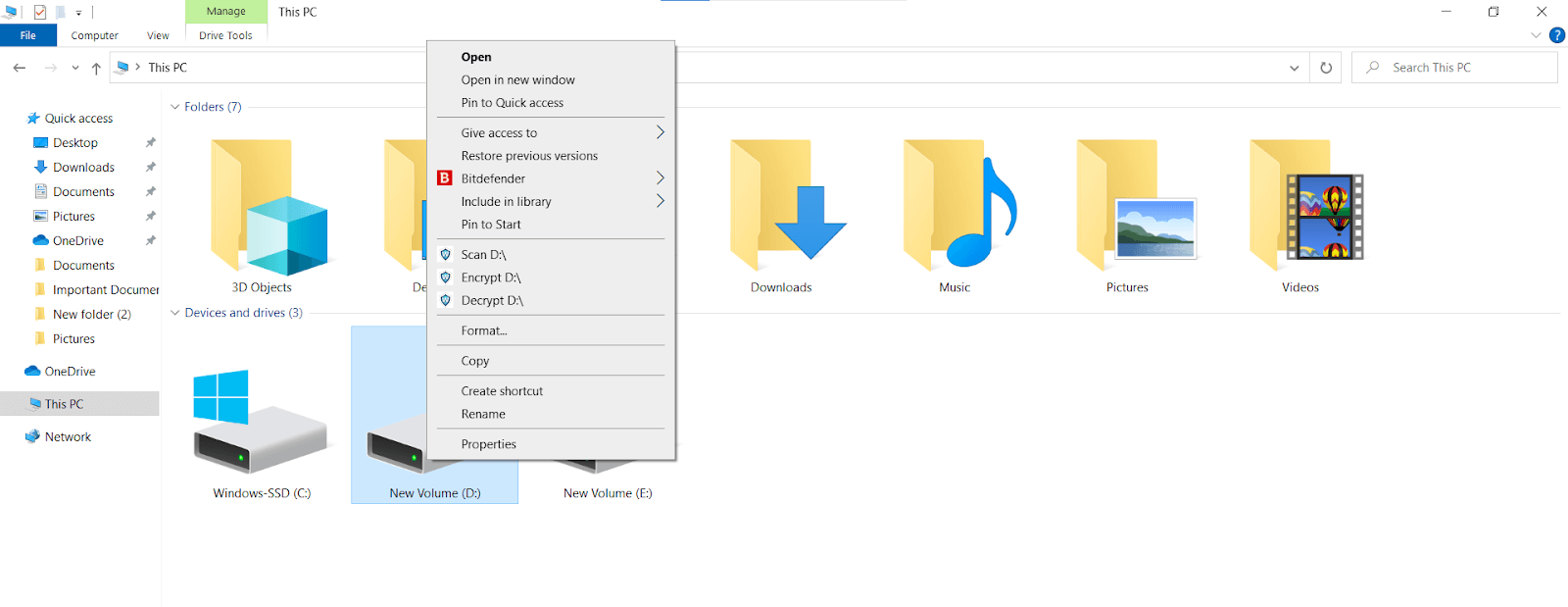
Adım 2: Araçlar'a gidin ve Optimize Et'e tıklayın.
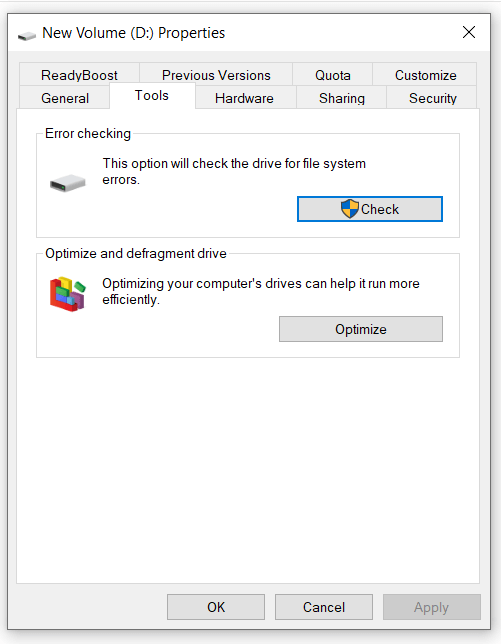
Adım 3: Bir sonraki iletişim kutusunda, tekrar optimize etmek istediğiniz sürücüyü seçin ve Optimize Et'e tıklayın.
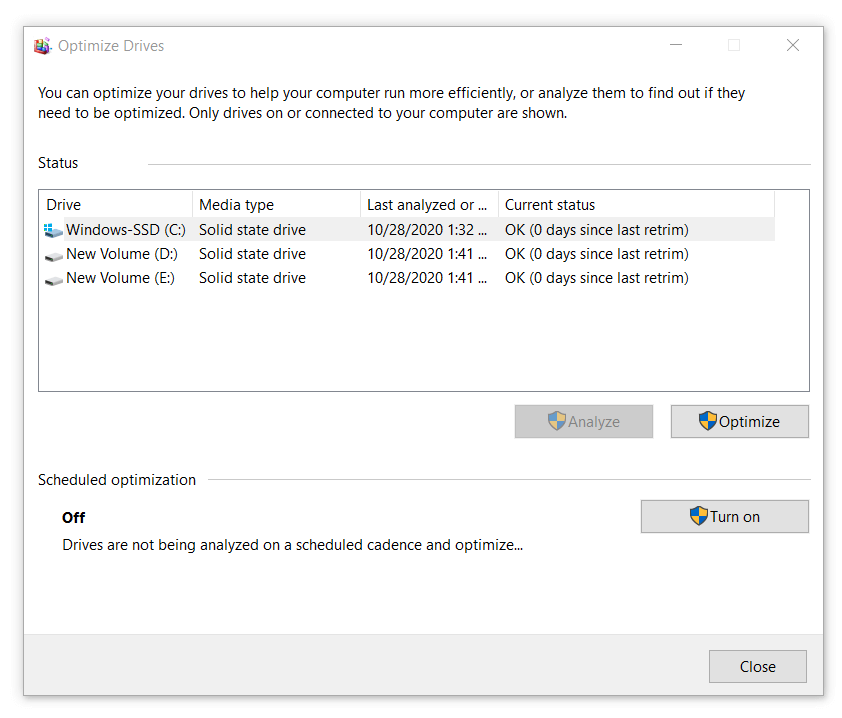
Sabit sürücünüzü bu şekilde optimize edebilirsiniz. Ayrıca kullanıcılar, belirtilen süre sonunda sisteminizin sürücüsünü otomatik olarak optimize etmek için süreci planlayabilir. Bu, kullanıcının katılımını azalttığı ve zamandan tasarruf sağladığı için çok önemli bir özelliktir.
5. Kötü Sektörler:
Bozuk sektörler, HDD veya SSD'deki, sistem tarafından artık o alandan/bu alandan veri okuyamadığı ve yazamadığı için işe yaramaz hale getirilen depolama alanı blokları/parçalarıdır. Bu tür sektörler/bloklar/parçalar sistem tarafından Kötü Sektörler olarak işaretlenir ve o andan itibaren verilerin okunması ve yazılması için göz ardı edilir. Hem harici hem de dahili sorunlar nedeniyle sürücüde Kötü Sektörler oluşabilir. Kötü Sektörler, gözetimsiz bırakılırsa hızla birikebilir ve büyük miktarda veri kaybetmenize neden olabilir ve hatta uzun vadede tüm sürücüyü çökertebilir.

Dış aşınma ve yıpranma nedeniyle oluşan kötü sektörler onarılamaz olsa da, iç sorunlar nedeniyle oluşan kötü sektörleri kontrol altında tutabiliriz. Kötü sektörleri kontrol altında tutmak, depolama sürücüsü performansını ve HDD okuma yazma hızını kontrol altında tutmak için önemli bir önlemdir.
Bad sektörleri manuel olarak kontrol etmek ve kaldırmak için aşağıdaki adımları izleyin:
Adım 1: Bozuk sektörleri aramak istediğiniz sürücüye sağ tıklayın ve Özellikler'e tıklayın.
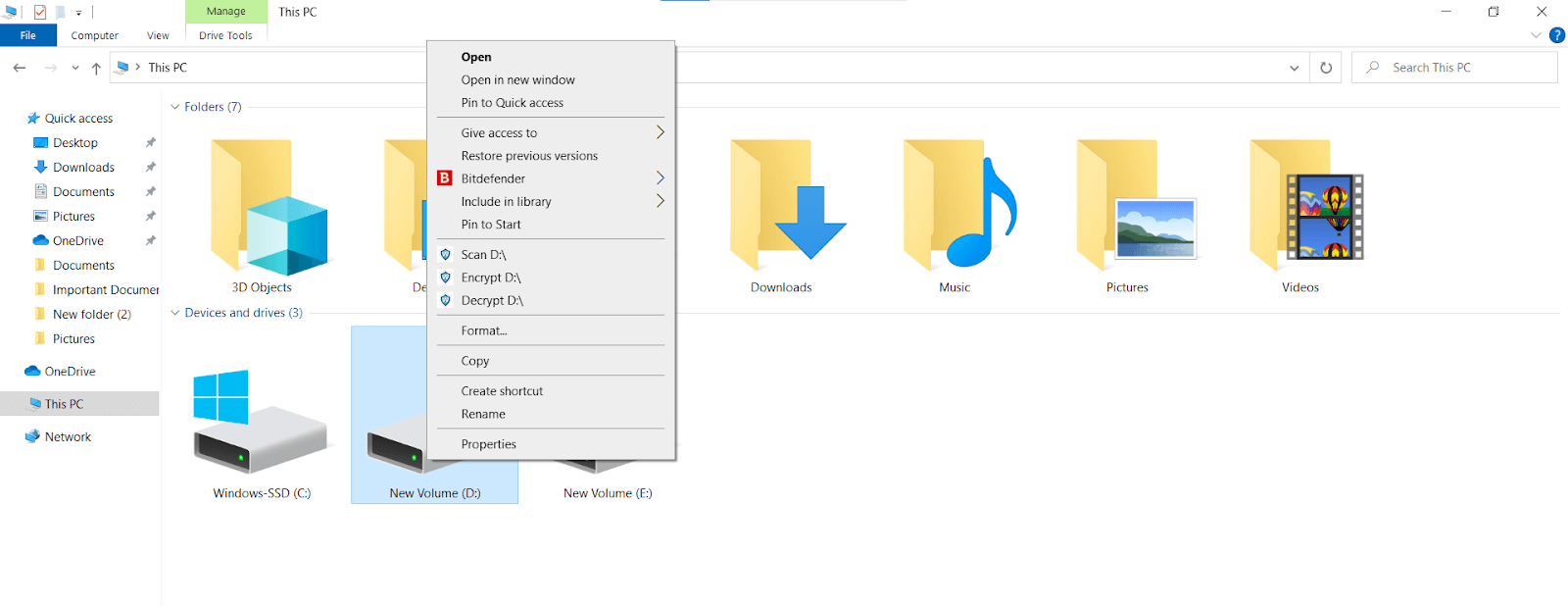
Adım 2: Araçlar'a gidin ve Kontrol Et'e tıklayın.
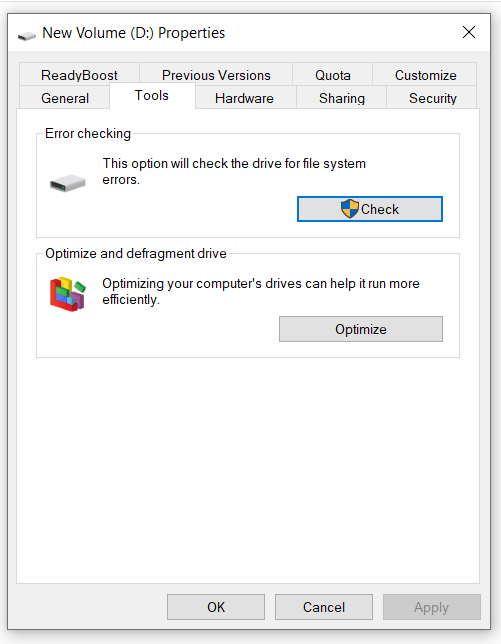
Adım 3: Sürücüdeki Bozuk sektörleri taramak için sonraki İletişim kutusunda Tara'ya tıklayın. Kullanıcılar, sistemde bulunan tüm sürücüler için bu işlemi tekrarlayabilir.
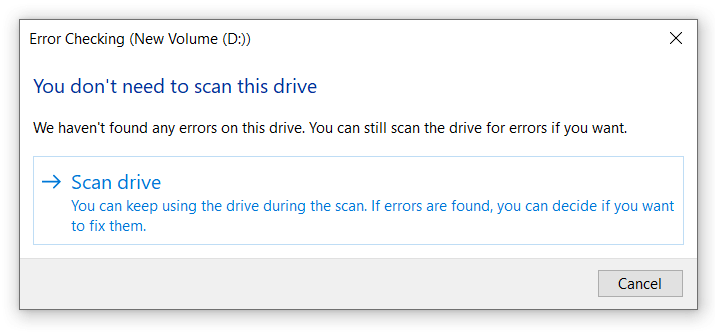
Not: Bu yöntem kusursuz değildir ve taramayı gerçekleştirdikten ve hataları düzelttikten sonra sürücüde hala bozuk sektörler olabilir.
6. Her şey içeriyle ilgili değil:
Henüz tartıştığımız tüm adımlar, esas olarak sürücünün içinde ne olduğuna odaklanır, ancak sabit sürücü performansını korumak için sürücünün fiziksel sağlığı da çok önemlidir. Özellikle geleneksel Sabit sürücüler biraz tutumludur ve Sabit sürücünün diski veya kafası etkilenirse tamamen işe yaramaz hale gelebilir.
Dahili Sabit Sürücü ve SSD'ler için, bilgisayarı ara sıra açıp temizlemek mümkün değildir. Bu nedenle, kullanıcılar dahili sürücüleri temizlemek yerine PC kabinlerini ve/veya dizüstü bilgisayarlarını kir ve kalıntılardan uzak tutmalıdır. Ve harici sürücüler için, kullanıcılar sürücüleri temiz bir ortamda saklamalı ve ayrıca düzenli olarak temizlemelidir.
Bu yöntem, sürücü performansına anında bir artış sağlamasa da, sabit sürücünün ömrünü kesinlikle uzatır ve ayrıca uzun vadede disk okuma ve yazma hızını da hızlandırır.
Ayrıca Okuyun: PS4 Sabit Sürücünüzü Nasıl Yükseltebilir/Değiştirebilirsiniz
7. Sürücülerinizi terletmeyin:
Güneşli bir günün tadını çıkarabilirsiniz, ancak sabit sürücünüz ve SSD'leriniz yoktur. Depolama Sürücüleri, diğer tüm PC bileşenleri gibi, PC ısısıyla hızla kavrulabilir ve serin tutulmaları gerekir. Çoğu bilgisayar makul bir soğutma sistemiyle donatılmış olsa da, bilgisayarınızın daha fazla ısı üretebilecek bazı bileşenlerini yükselttiyseniz, bu, depolama sürücünüzde ve diğer bilgisayar bileşenlerinde sorunlara neden olabilir. Depolama Sürücüleri, olağandışı sıcak koşullarda olması gerektiği kadar düzgün çalışmaz. Ayrıca, depolama cihazlarının ömrünü önemli ölçüde azaltabilir.
Bu nedenle, Depolama sürücülerinizi ve diğer bileşenleri korumak için PC'nizin sıcaklığını kontrol altında tutmalısınız. Kullanıcılar bunu iyi bir soğutma sistemine yatırım yaparak yapabilirler. Üst düzey bir bilgisayar veya oyun bilgisayarı kullanıyorsanız, hava soğutucusu çalışmayabilir ve sıvı soğutma sistemine yatırım yapmanız gerekebilir. Ayrıca, PC kabininizi veya Dizüstü bilgisayarınızı oldukça serin bir yerde tutmaya çalışın.
Bunlar, sürücü performansını iyileştirmek, HDD okuma yazma hızını iyileştirmek ve ayrıca uzun vadede sabit sürücünüzün ömrünü uzatmak için kullanışlı olabilecek tüm ipuçlarıydı.
Bu adımların tek tek okunduğunda uygulanması kolay görünse de, sürücü sağlığını kontrol altında tutmak için tüm görevleri birkaç günde bir manuel olarak gerçekleştirmeniz gerektiğinde oldukça yorucu olabilir. Bu nedenle, sürücünün tüm dahili bakımını sizin için yapacak ve sürücü performansını ve ömrünü sizi rahatsız etmeden iyileştirecek bir otomatik yazılım kullanmanızı öneririz. Systweak Disk SpeedUp böyle bir araçtır.
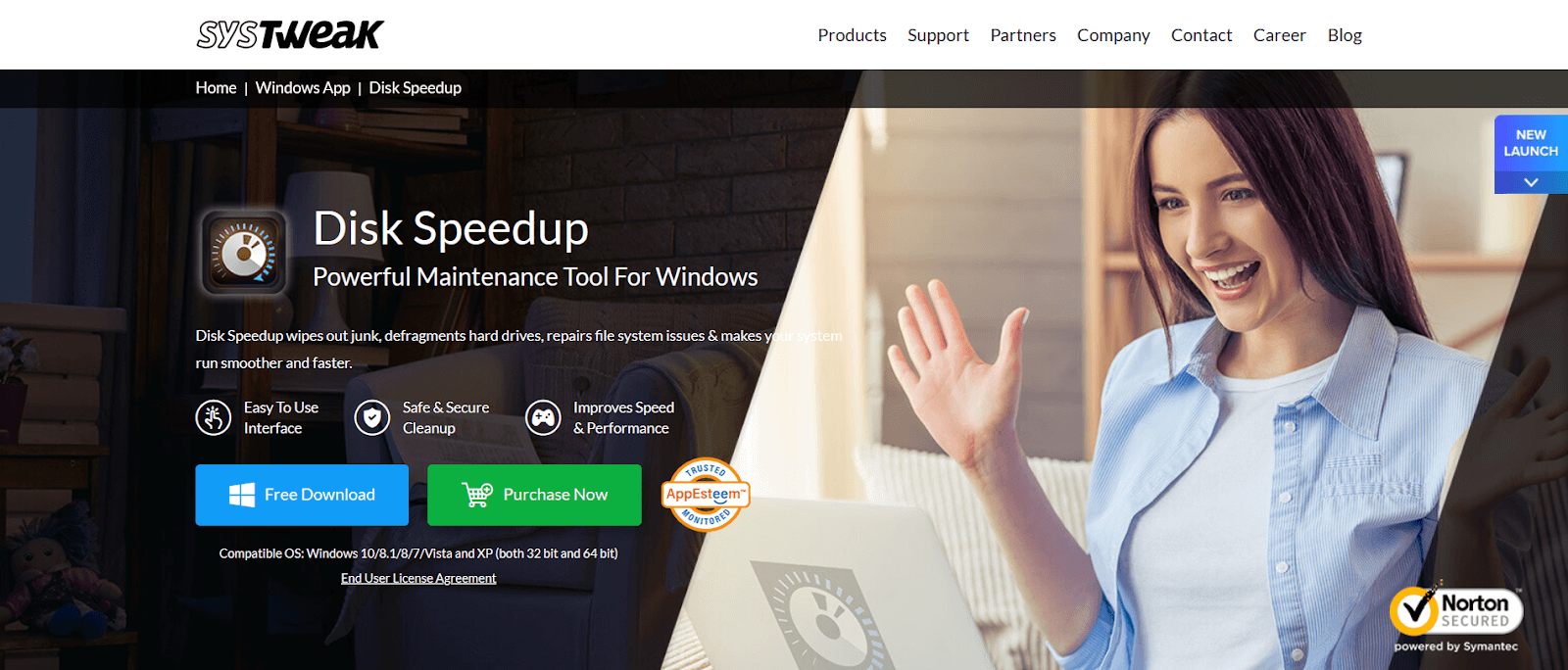
Systweak Disk Hızlandırma:
Systweak Disk SpeedUp harika bir araçtır ve tüm Depolama sürücüsü bakım ihtiyaçlarınız için tek durak çözümdür. Disk bakım görevlerinde kullanıcı katılımını önemli ölçüde azaltabilecek birçok kullanışlı özelliğe sahiptir. Disk Hızlandırma özelliklerinden bazılarını kısaca tartışalım:
⮚ Otomatik Birleştirme:
Bu yazılım, sürücüleri sizin için otomatik olarak birleştirebilir ve parçalanmış alanları düzeltebilir ve sabit sürücü performansını önemli ölçüde iyileştirebilir. Otomatik Birleştirme, sürücünüzü her bir birleştirmek istediğinizde artık sürücü özelliklerine tekrar tekrar gitmeniz gerekmediği anlamına gelir.
⮚ Kötü Sektörleri Otomatik Olarak Temizleyin:
Sürücünüzdeki bozuk sektörleri kontrol altında tutmanın önemini tartıştığımız gibi, Disk SpeedUp bunu sizin için yapabilir. Windows yerleşik aracının kötü sektörleri kontrol altında tutmak için kusursuz bir çözüm olmadığını da tartıştık. Disk SpeedUp ise, sürücüdeki Kötü sektörleri kesinlikle derinlemesine tarayabilen ve sizin için onarabilen gelişmiş bir yazılım çözümüdür.
⮚ Kopyaları Otomatik Olarak Tara:
Sistemdeki yinelenen dosyaları taramak, özellikle nereden başlayacağınızı bilmiyorsanız, sürücü bakımındaki en zor görevlerden biridir. Ancak Disk SpeedUp, sizin için endişelenmeden bunu yapabilir. Sadece birkaç tıklamayla kopyaları tarayabilirsiniz ve yazılım gerisini sizin için halledecektir. Sadece birkaç dakika içinde, sürücü alanınızda dolaşan tüm kopyaları göreceksiniz ve bir anda onlardan kurtulabilirsiniz.
⮚ Önemsiz dosyaları temizleyin:
Önemsiz geçici dosyalardan kurtulmak bundan daha kolay olamaz. Disk SpeedUp ile sistemdeki tüm gereksiz geçici dosyalardan sadece birkaç tıklamayla kurtulabilirsiniz ve işte, sorunsuz çalışan PC'niz sizin için orada.
Yukarıda verilen tüm özellikler ve daha fazlasıyla Disk SpeedUp, sürücü performansını iyileştirmek ve HDD okuma yazma hızını anında artırmak için harika bir araçtır.
Windows PC'niz İçin Systweak'in Disk Hızlandırma Birleştirici Yazılımını İndirin
İşte bunlar, sabit sürücü performansını artırmanıza, sabit disk hızını artırmanıza, okuma yazma hızını artırmanıza ve uzun vadede sürücünün ömrünü artırmanıza yardımcı olabilecek tüm ipuçlarıydı. Gönderiyi beğendiğinizi bize bildirin; sizden haber almayı seviyoruz.
Sonraki Okuma
Ölü Bir Dizüstü Bilgisayarın Sabit Diskindeki Dosyaları Nasıl Kurtarırım?
Windows 10'da Disk Alanı Açmanın Hızlı Yolları